毕业论文排版之word2013中正文样式设置
1、打开word2013文档
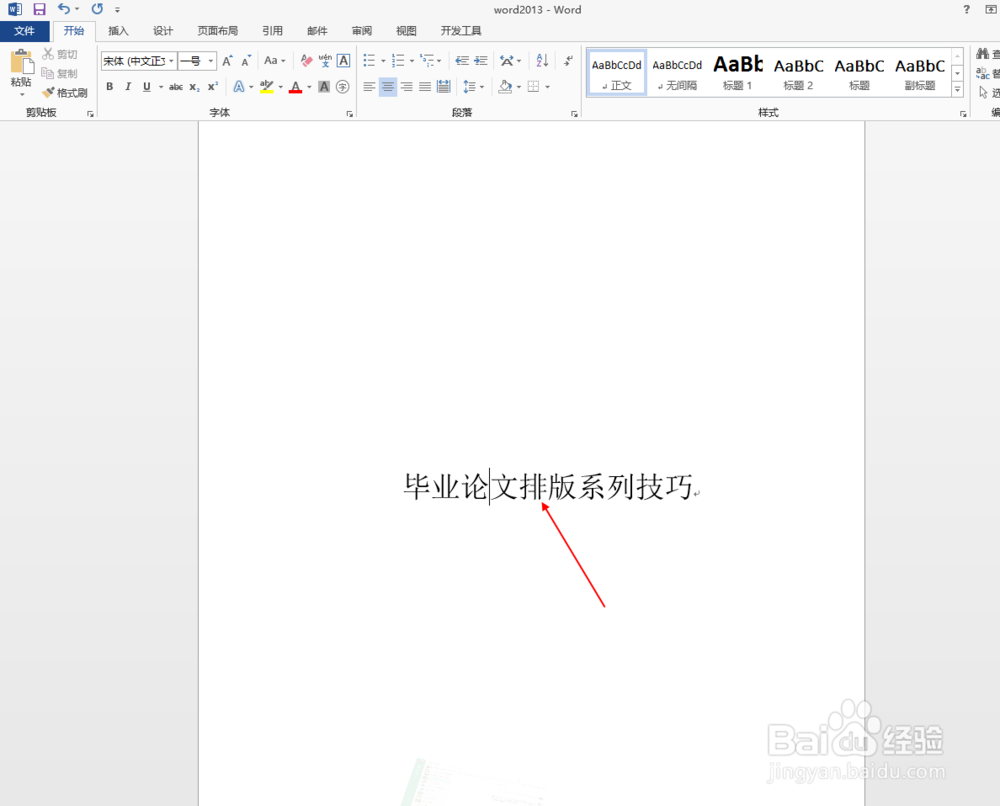
2、点击“开始”功能

3、找到其中的“样式”功能,点击右下角的更多

4、选择“创建样式”

5、弹出样式设置对话框
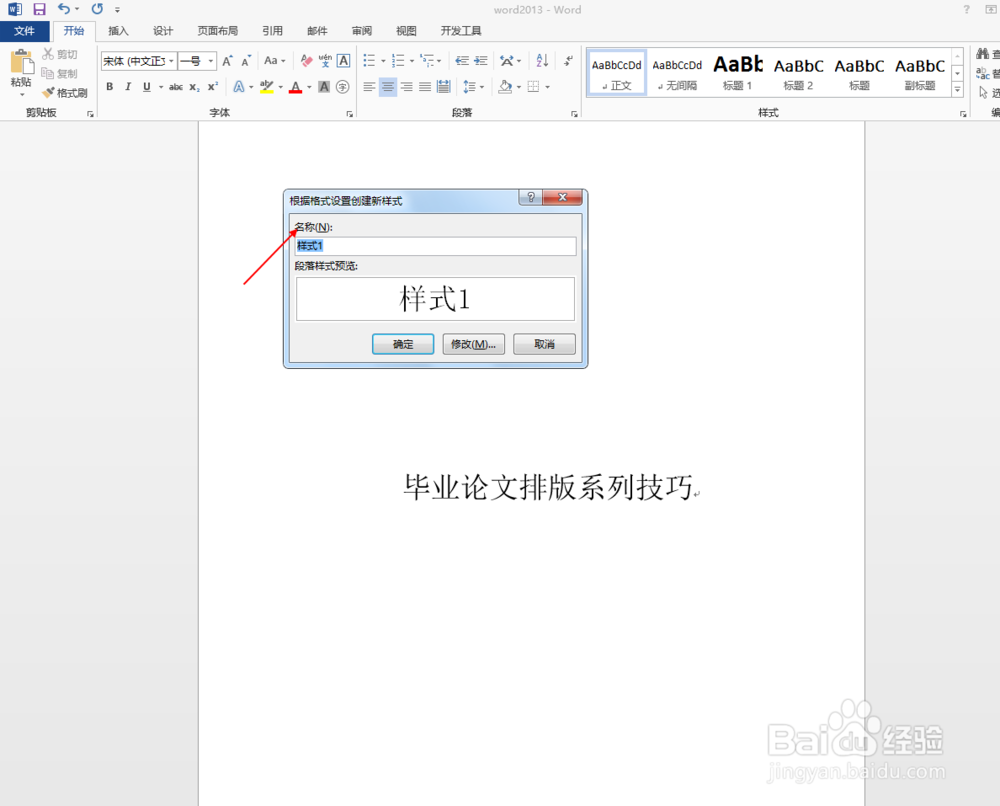
6、点击“修改”功能
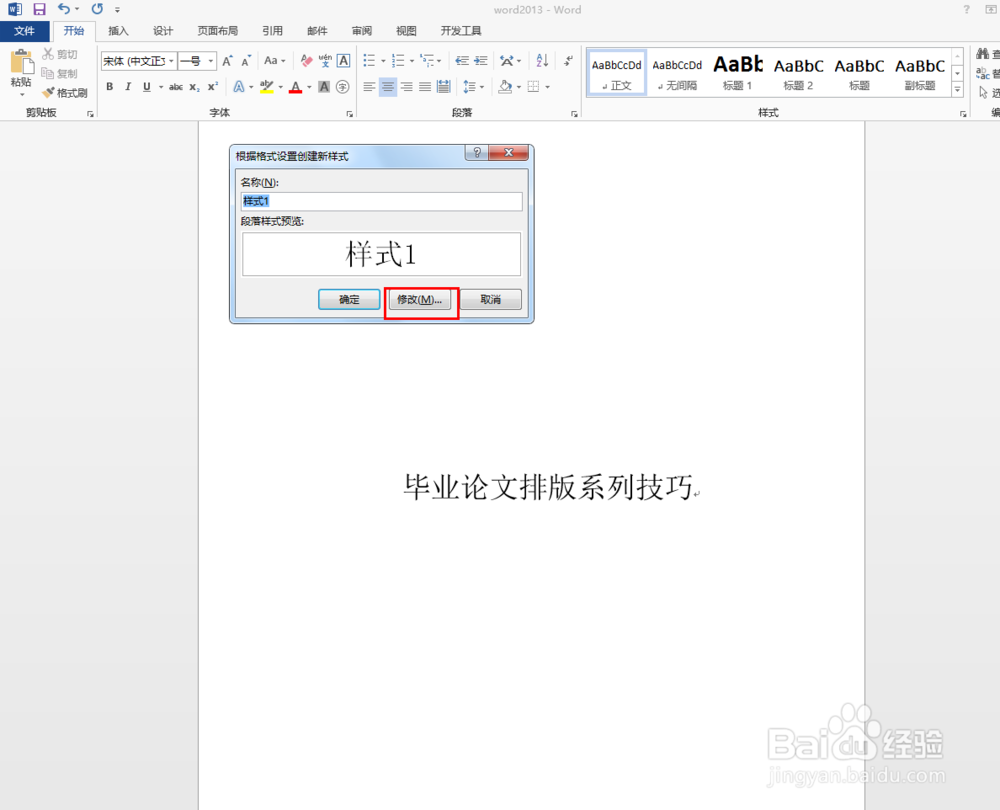
7、在弹出的对话框中我们可以设置格式
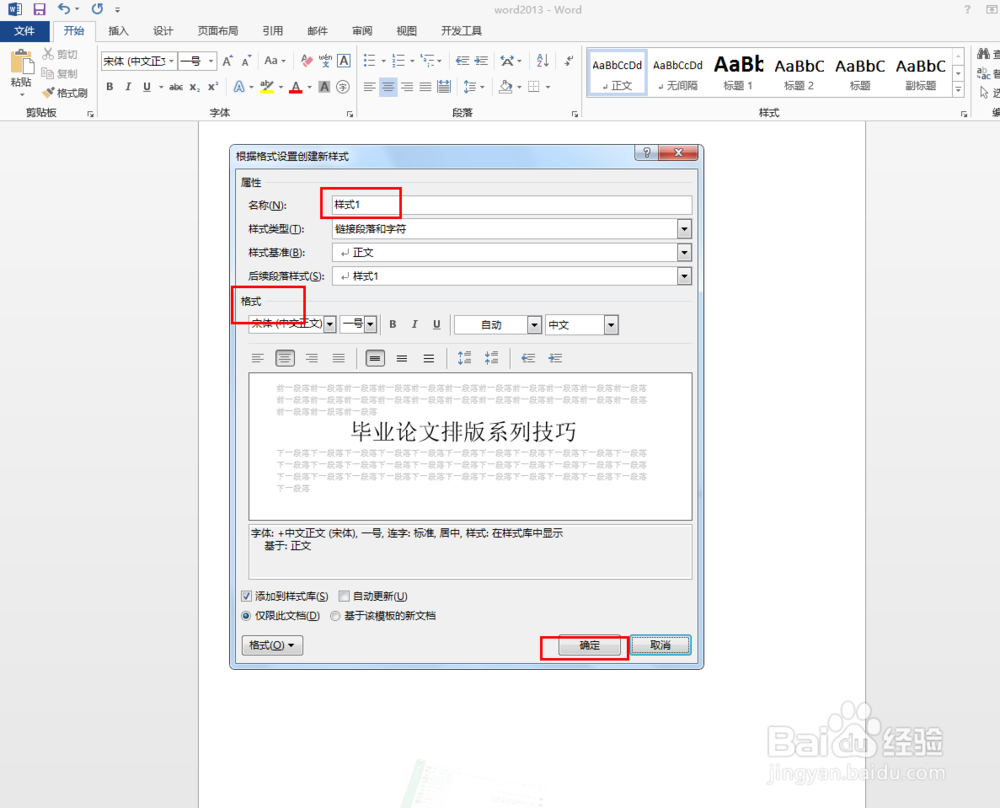
8、设置后点击“确定”

9、设置后我们就可以看到在样式栏中出现了“论文正文”样式

声明:本网站引用、摘录或转载内容仅供网站访问者交流或参考,不代表本站立场,如存在版权或非法内容,请联系站长删除,联系邮箱:site.kefu@qq.com。
1、打开word2013文档
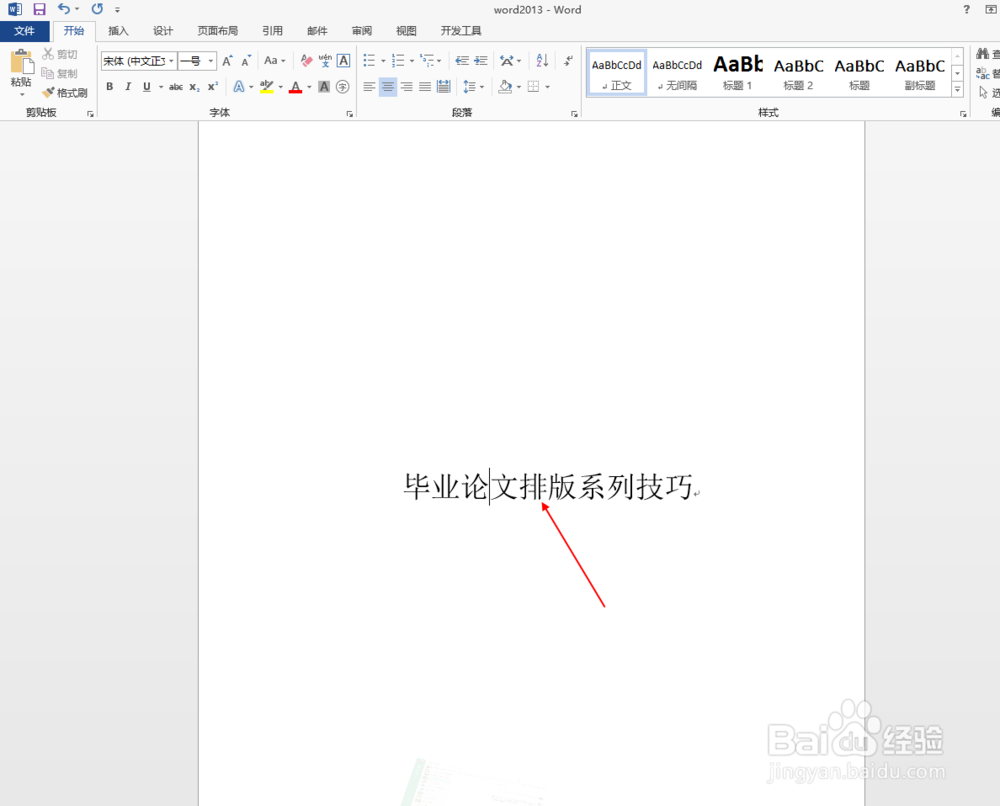
2、点击“开始”功能

3、找到其中的“样式”功能,点击右下角的更多

4、选择“创建样式”

5、弹出样式设置对话框
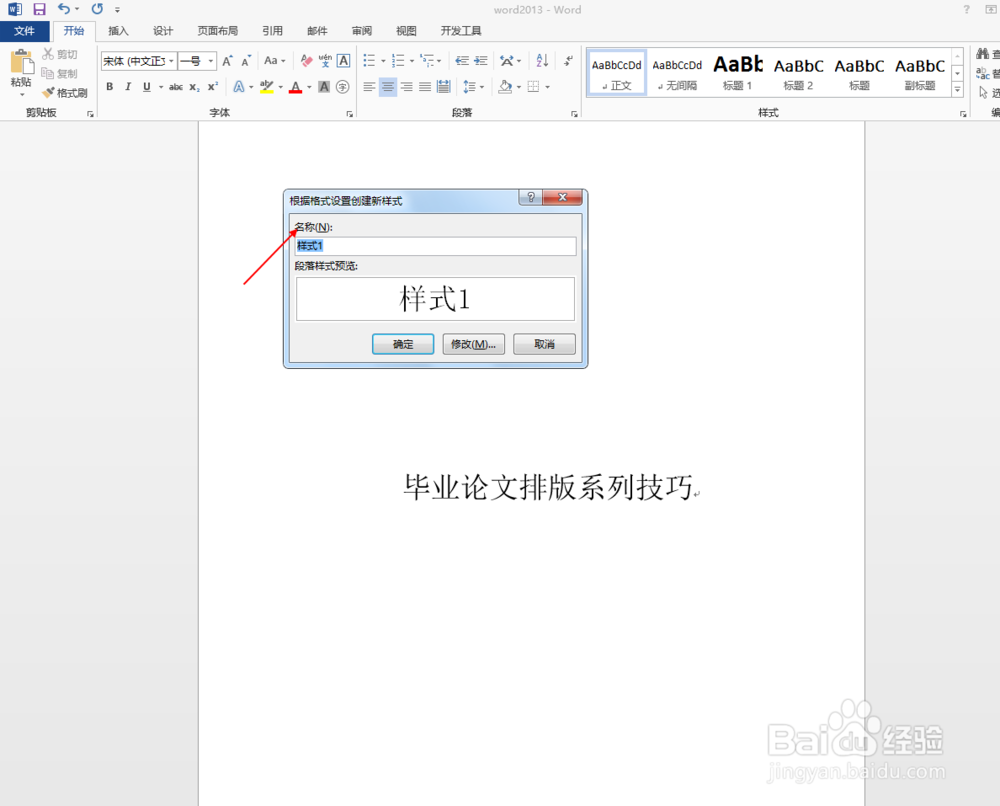
6、点击“修改”功能
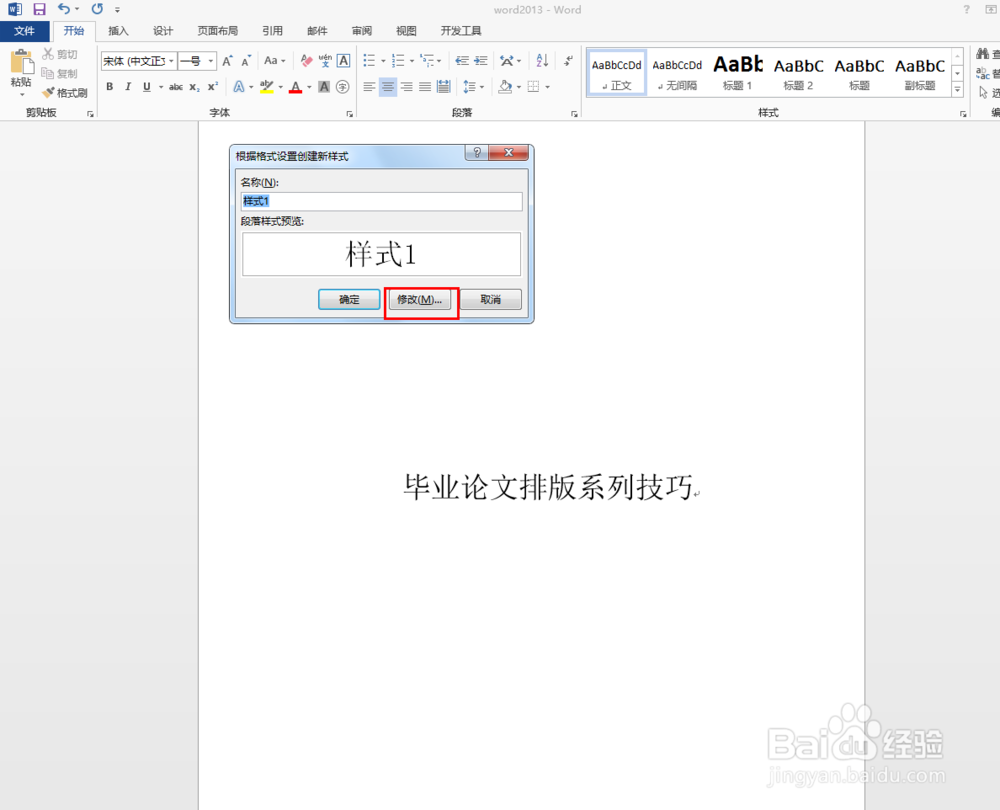
7、在弹出的对话框中我们可以设置格式
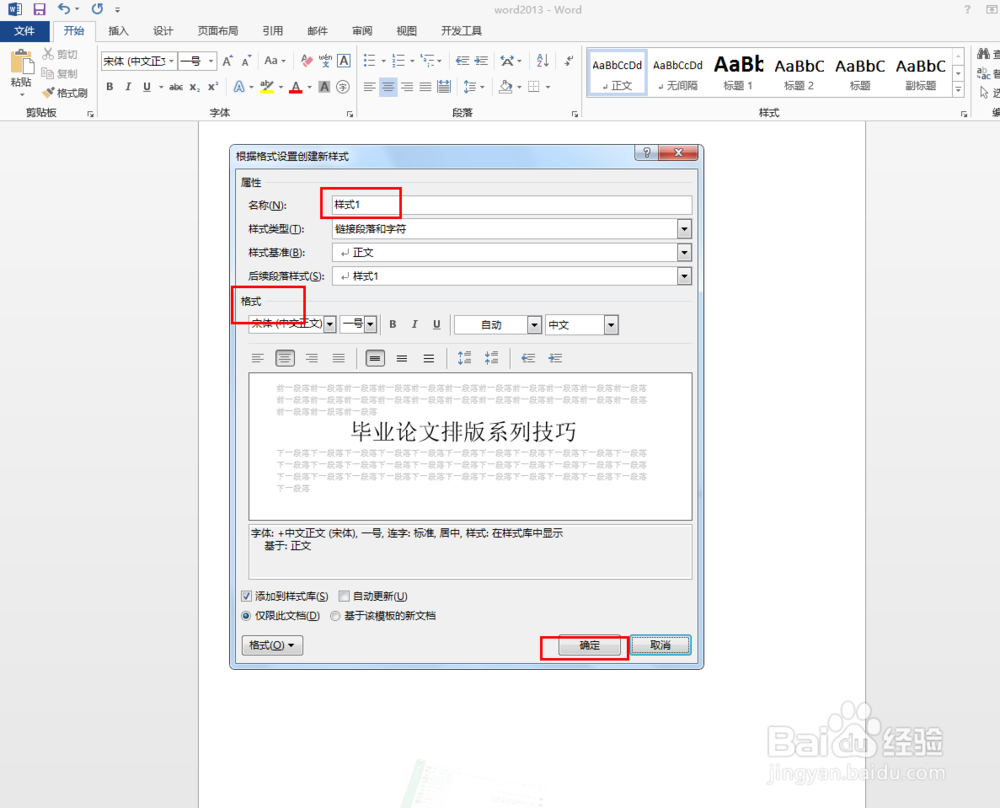
8、设置后点击“确定”

9、设置后我们就可以看到在样式栏中出现了“论文正文”样式
